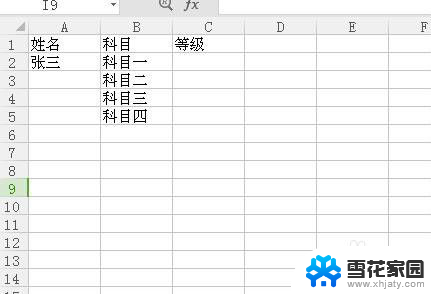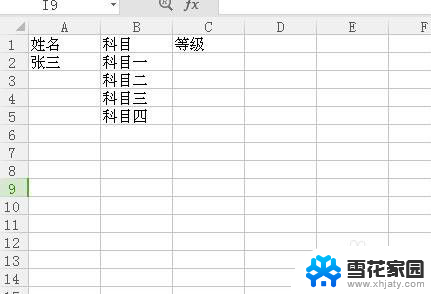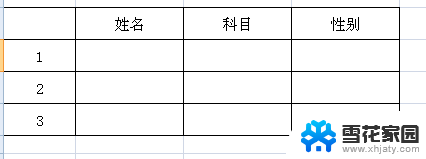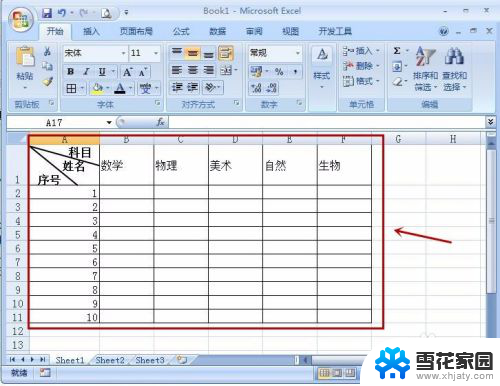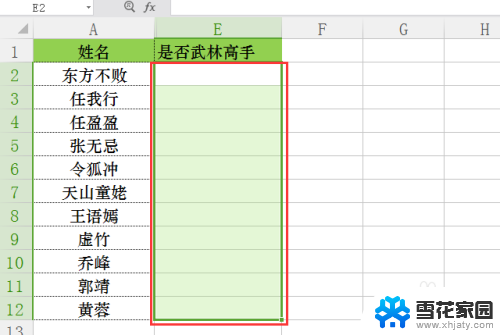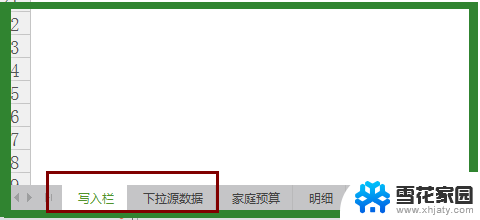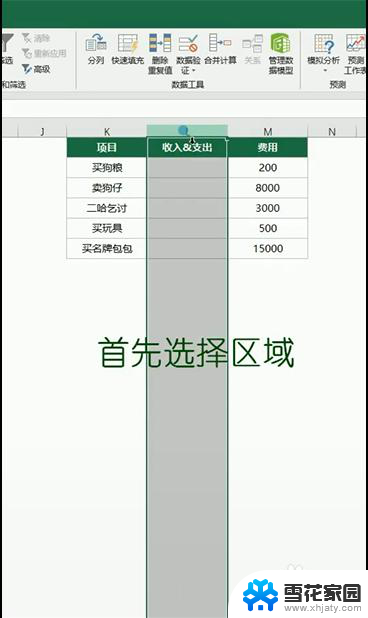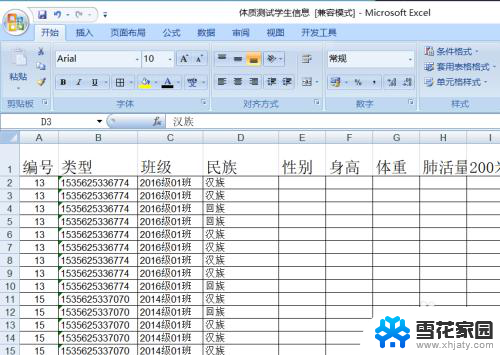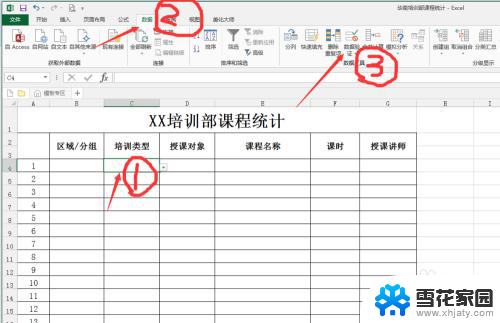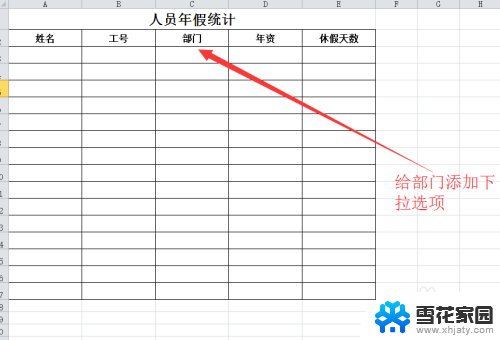表格如何设置选项 Excel表格下拉选项设置方法
更新时间:2024-08-24 14:59:27作者:jiang
Excel表格是一款功能强大的电子表格软件,它不仅可以帮助我们整理数据、进行计算,还可以通过设置下拉选项来简化数据录入的过程,在Excel中,我们可以通过设置数据验证来创建下拉选项,并选择列表中的值作为可选项。通过这种方式,不仅可以确保数据的准确性,还可以提高数据录入的效率。接下来让我们一起来学习如何在Excel表格中设置下拉选项吧!
操作方法:
1.打开excel表格,找到我们需要设置下拉选项的数据。今天我们要设置下拉选项的是等级这一列。如下图。
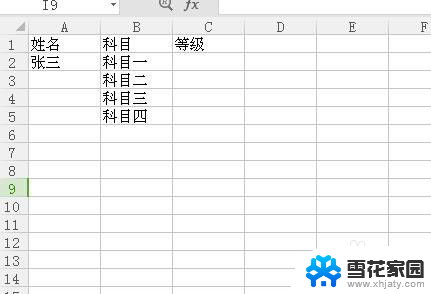
2.找到一出空白列,输入所要填写的四个等级,如图。
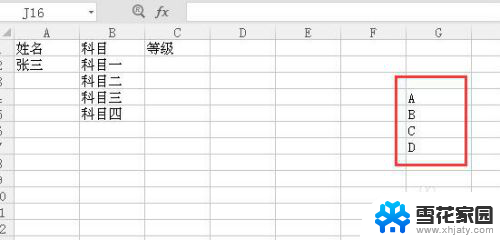
3.选中需要设置下拉选项的等级这一列,在菜单中选择数据,找到有效性。
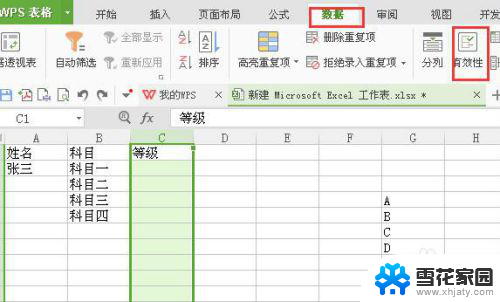
4.点击有效性,选择。序列,来源选择第二步输入的四个等级的区域,如图所示。

5.点击确定后,我们回到等级这一列。在科目一后面点击单元格后,如下图所示,我们可以直接选择等级。
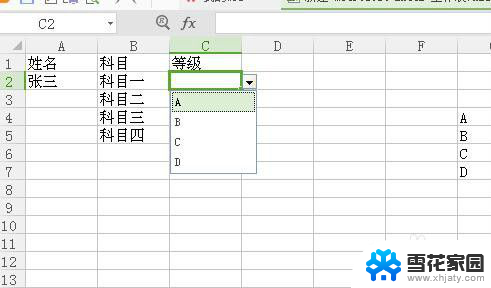
6.在第二步输入的四个等级,不能删除。但是显示在表格中又不好看,所以要把这一类隐藏起来。这样一个下来表格就做好了。
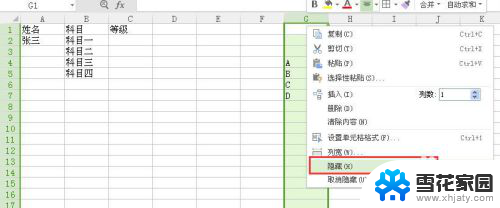
以上是关于如何设置选项的全部内容,如果你遇到了这种情况,可以尝试根据我的方法来解决,希望对大家有所帮助。